9 iPhone adatvédelmi beállítás, amit azonnal be kell kapcsolnod

Az Apple jobban teljesít, mint a legtöbb cég az adatvédelem terén. De az iPhone összes alapértelmezett beállítása nem a felhasználó érdekeit szolgálja.
Kiderült, hogy az iPhone reagál a hátlapján lévő koppintásokra. Sokan csak nemrég fedezték fel a Visszakoppintást, egy rejtett gesztust, amellyel parancsokat indíthatunk el, alkalmazásokat nyithatunk meg, vagy képernyőképeket készíthetünk. És ez olyan, mint egy csalókód a telefonhoz.
Tartalomjegyzék

A Visszakoppintás egyike azoknak a hasznos, de rejtett iOS-funkcióknak, amelyeket az Apple csendben hozzáadott a Kisegítő beállítások menüjéhez . Először az iOS 14-ben jelent meg, és az iPhone érzékelőit használja a készülék hátulján lévő gyors koppintások észlelésére. A Dupla koppintáshoz és a Tripla koppintáshoz különböző műveleteket rendelhetsz, így két olyan parancsikont kapsz, amelyeket a képernyő megérintése nélkül aktiválhatsz.
A Back Tap hasznosságát az adja, hogy szinte bárhol működik. Ha videót nézel, dupla koppintással képernyőképet készíthetsz a lejátszás megszakítása nélkül. Ha olvasol, tripla koppintással görgethetsz lefelé vagy megnyithatod a Sirit. Gyors, diszkrét, és meglepően simán működik, ha egyszer ráéreztél a használatára.
A legjobb az egészben, hogy nem kell a legújabb iPhone a használatához. A Back Tap iPhone 8-as és újabb készülékeken működik, feltéve, hogy frissítettél az iOS 14-es vagy újabb verziójára. Bár akadálymentesítési funkcióként tervezték, hasznos mindazok számára, akik a legtöbbet szeretnék kihozni az eszközükből.
A Vissza koppintás beállítása kevesebb mint egy percet vesz igénybe. Először lépjen a Beállítások menüpontra , majd koppintson a Kisegítő lehetőségek lehetőségre . A Fizikai és kinesztetikus beállítások alatt válassza az Érintés lehetőséget , majd görgessen le, és koppintson a Vissza koppintás lehetőségre .
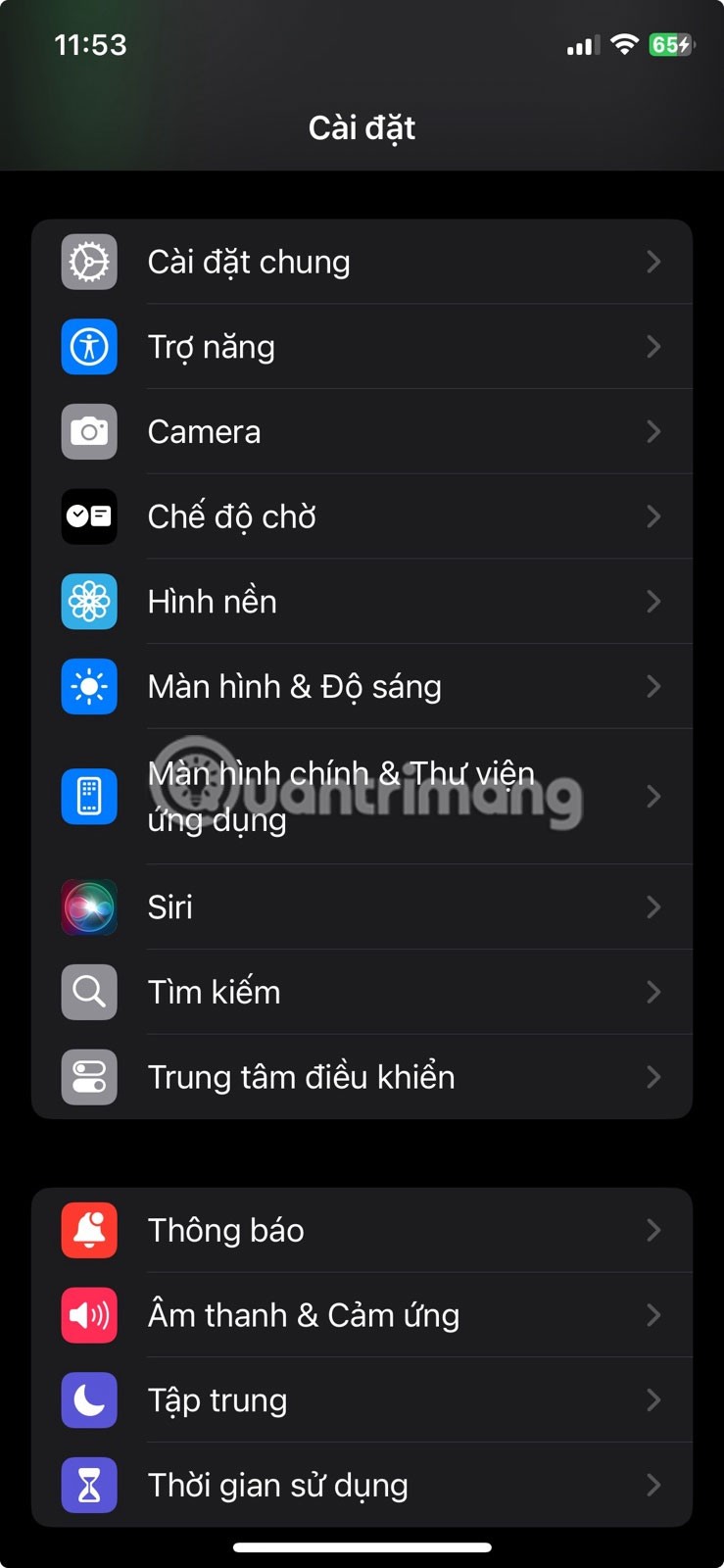
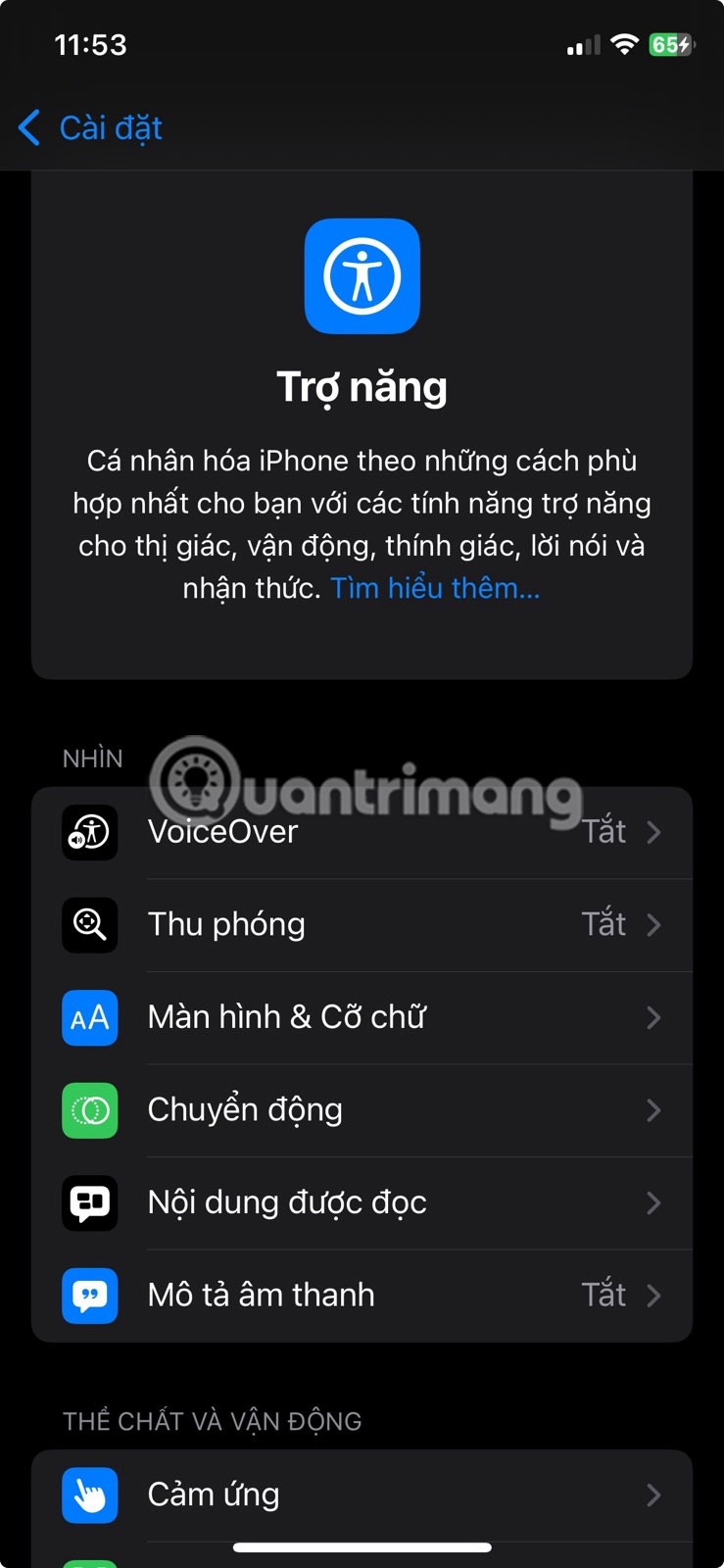
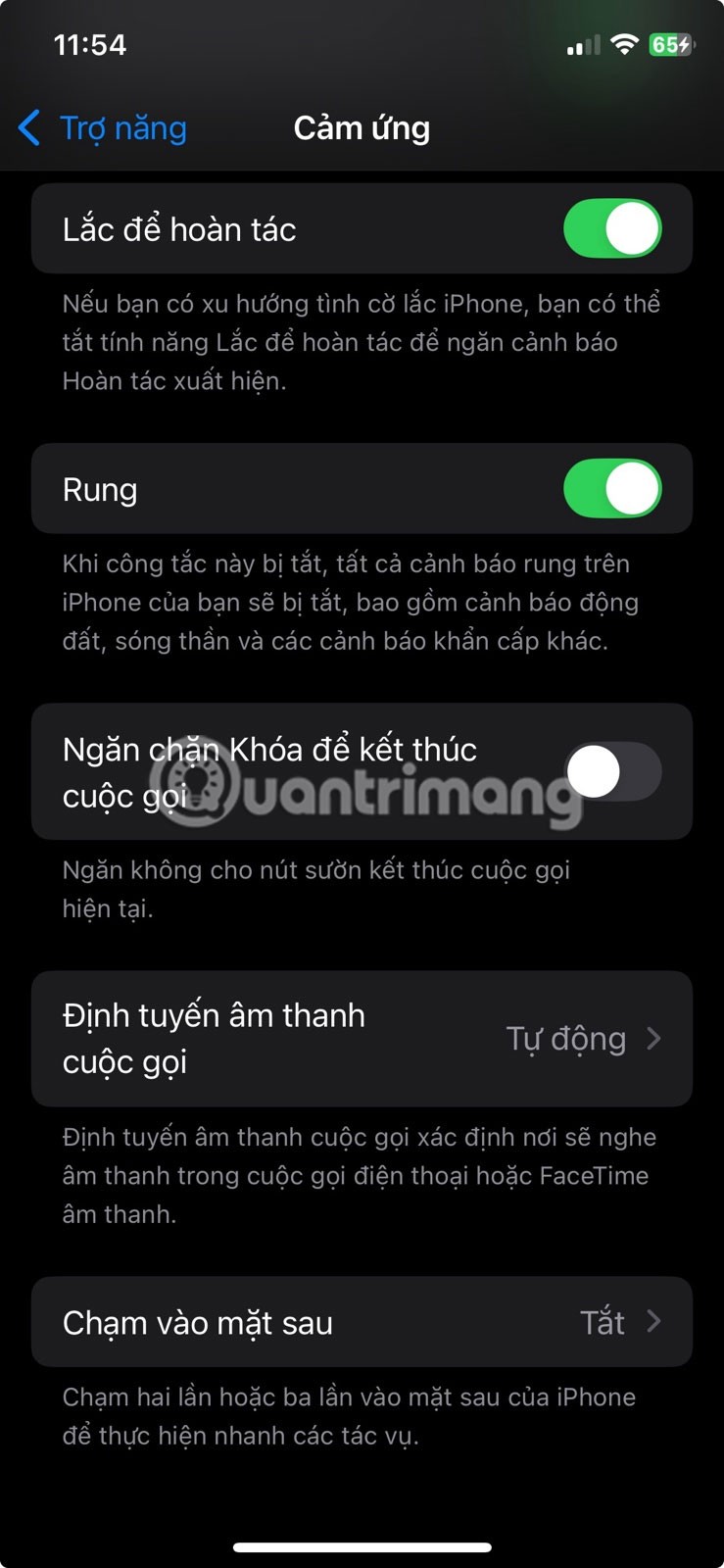
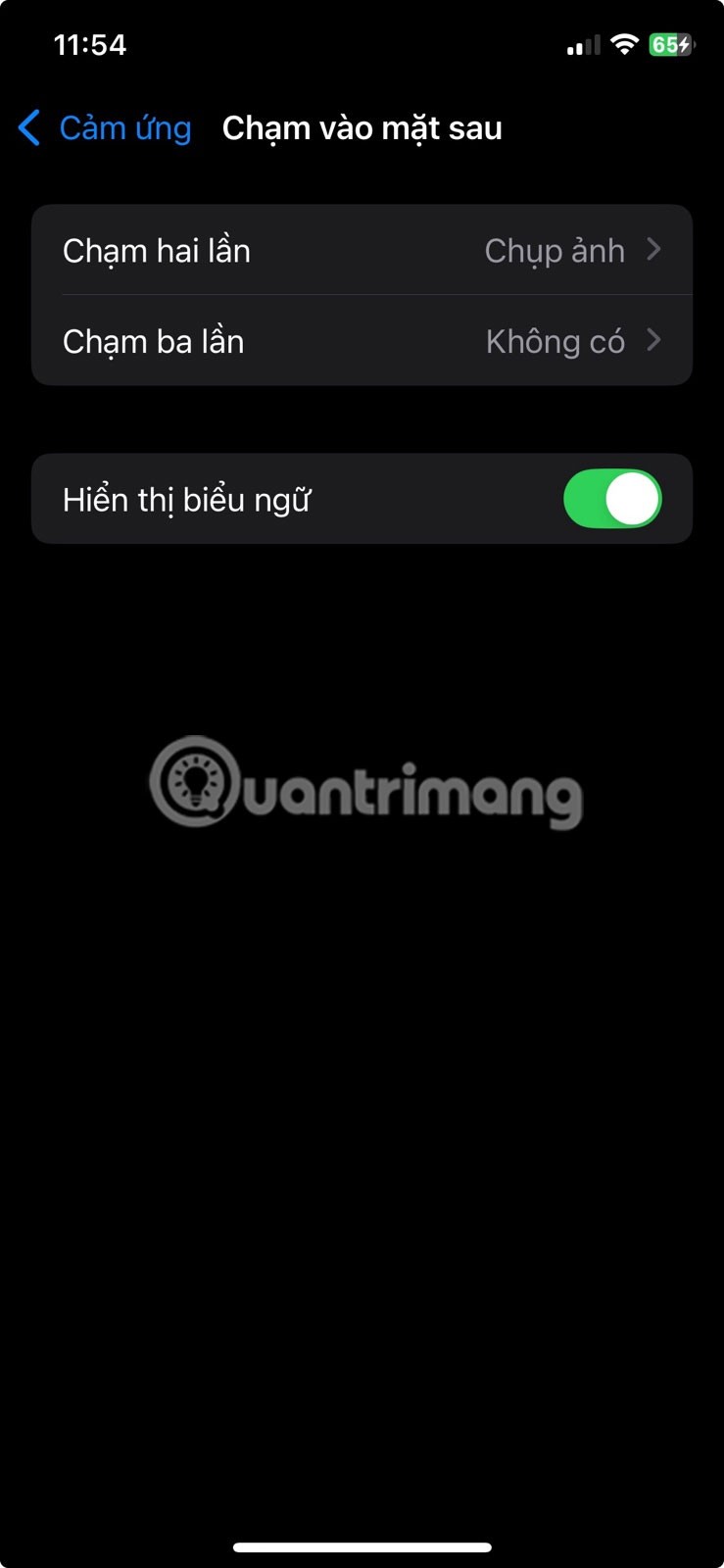
Két lehetőséget fogsz látni: Dupla koppintás és Tripla koppintás. Koppints bármelyik lehetőségre, hogy műveletet rendelj hozzá. Választhatsz olyan lehetőségek közül, mint a képernyőkép készítése, a képernyő zárolása, a Spotlight megnyitása, görgetés vagy a kamera indítása.
Ha létrehozott parancsikonokat az Apple Parancsok alkalmazásában, azok is megjelennek a listában. Ez még több lehetőséget nyit meg, például előre megírt üzenet küldését, alacsony energiafogyasztású módba való átkapcsolást, lejátszási lista indítását vagy kedvenc alkalmazás megnyitását.
Miután kiválasztottad a kívánt elemeket, készen is vagy. Koppints a telefon hátuljára az Apple logó közelében kétszer vagy háromszor gyors egymásutánban, és a kiválasztott művelet azonnal végrehajtódik.
Fontos megjegyezni, hogy a Vissza koppintás csak bekapcsolt képernyő mellett működik. Továbbá, a Zárolt képernyőn nem végrehajtható műveletek csak a telefon feloldása után működnek. Például, ha a Vissza koppintás funkciót állítja be egy alkalmazás vagy parancsikon elindítására, semmi sem történik, amíg fel nem oldja a készüléket.
Azonban olyan műveletek, mint a képernyő kikapcsolása vagy az akadálymentesítés be-/kikapcsolása, akkor is működnek, ha az eszköz zárolva van. Ez elsőre zavaró lehet, de ha megérti a működését, akkor már logikusabb lesz. Nem szeretné, hogy a gyorsbillentyűk akkor aktiválódjanak, amikor a telefon a zsebében vagy a táskájában van.
Azt is érdemes megjegyezni, hogy ha ez a funkció nem reagál, akkor lehet, hogy a telefontok akadályozza. A vékony tokok jól működnek, de a vastag vagy erős tokok megnehezíthetik a telefon számára az érintések felismerését.
Nem feltétlenül kell levenni a tokot, de ha a Back Tap megbízhatatlannak tűnik, érdemes lehet kipróbálni levett tokkal, hogy ezt kizárd. A Back Tap beállításaiban a Bannerek megjelenítése opció engedélyezése segíthet, mivel egy figyelmeztetés jelenik meg, amikor a koppintás sikeresen felismerésre került.
A jegyzetelést valószínűleg naponta többször is csinálod anélkül, hogy egyáltalán gondolnál rá. De ha egy ötleted támad, miközben böngészel egy weboldalt, beszélgetsz valakivel, vagy beállítasz egy alkalmazást, nem kell keresgélned a jegyzetelőalkalmazásodat. Ehelyett beállíthatsz egy Visszakoppintás gesztust az iPhone-odon, hogy azonnal megnyithass egy gyors jegyzetet.
Mivel a Vissza Koppintás menüben nincs beépített jegyzet létrehozási lehetőség, először be kell állítania egy parancsikont az adott jegyzethez a Parancsok alkalmazásban.
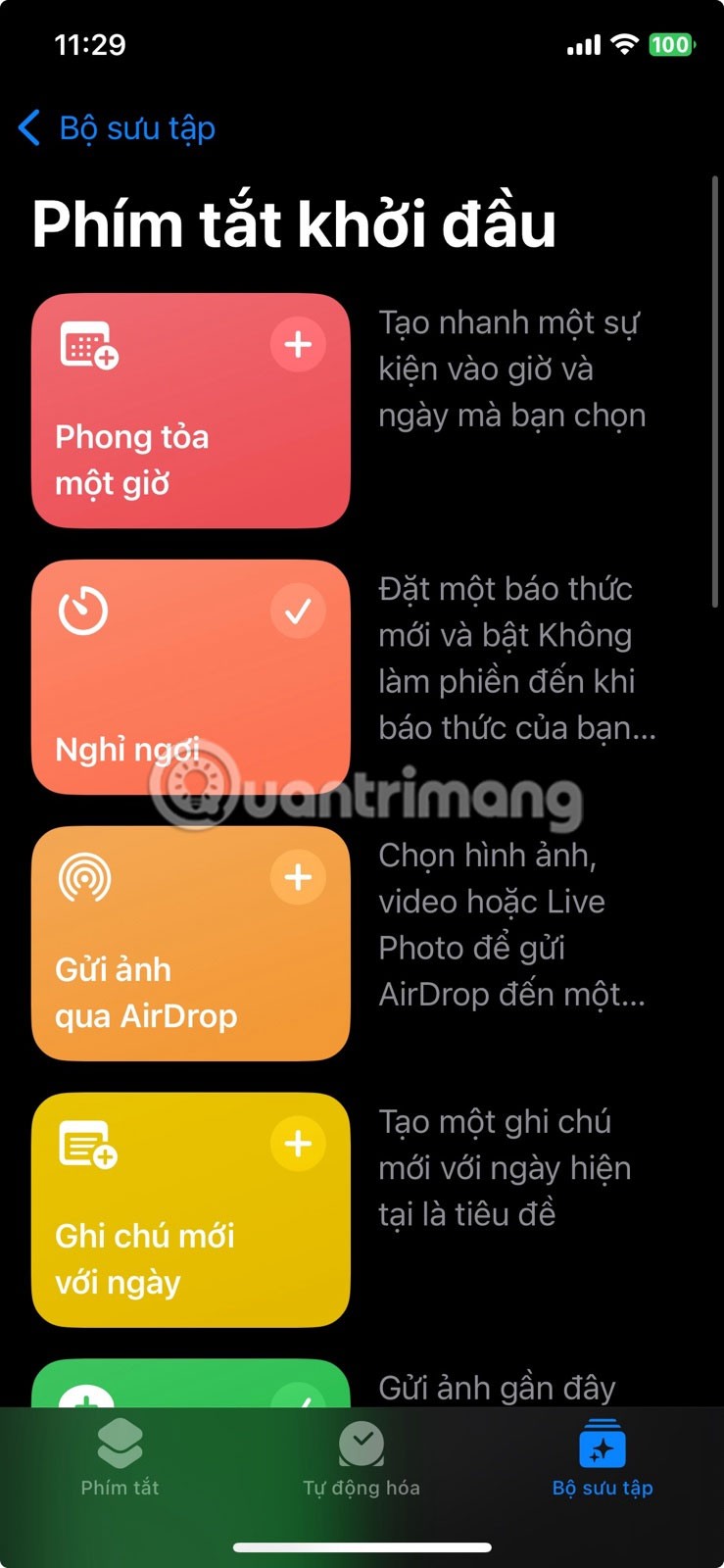
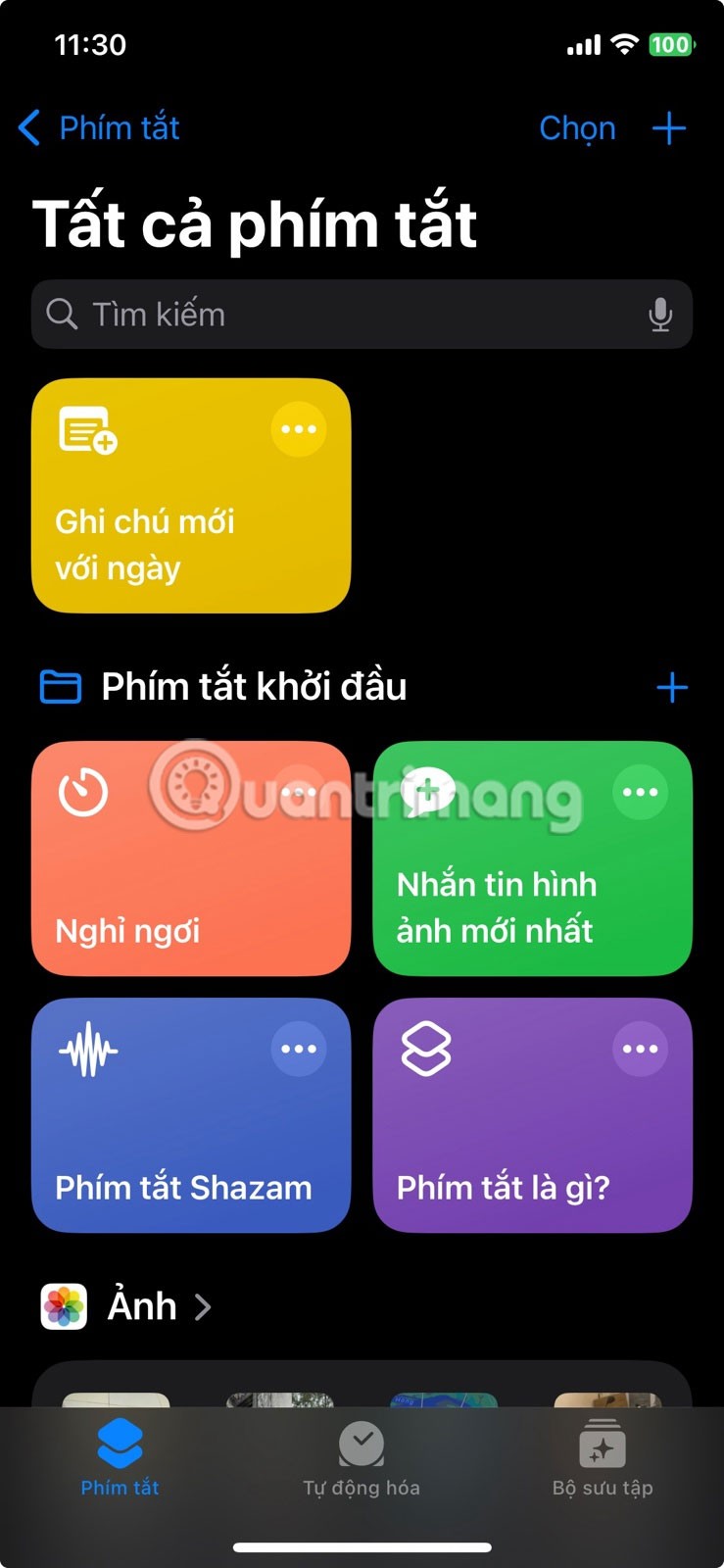
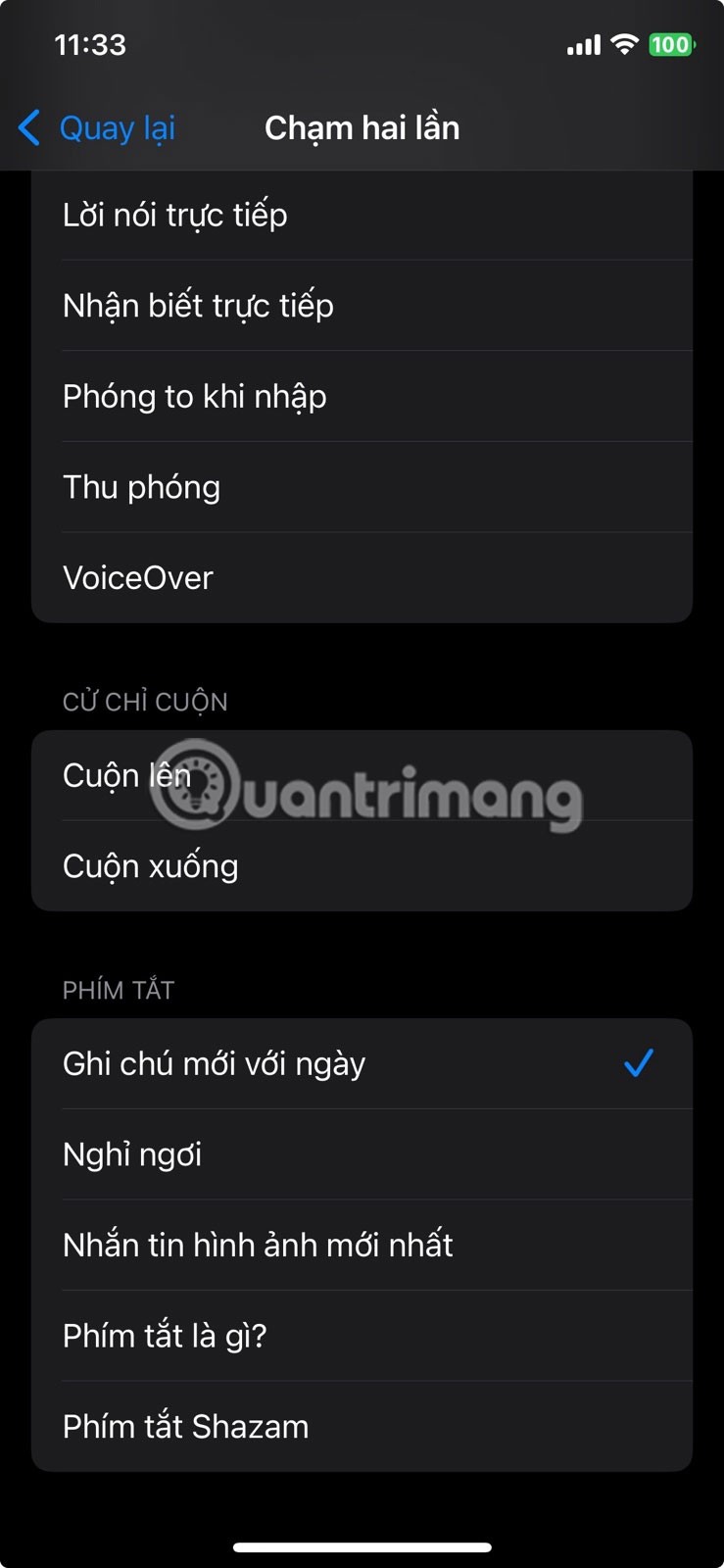
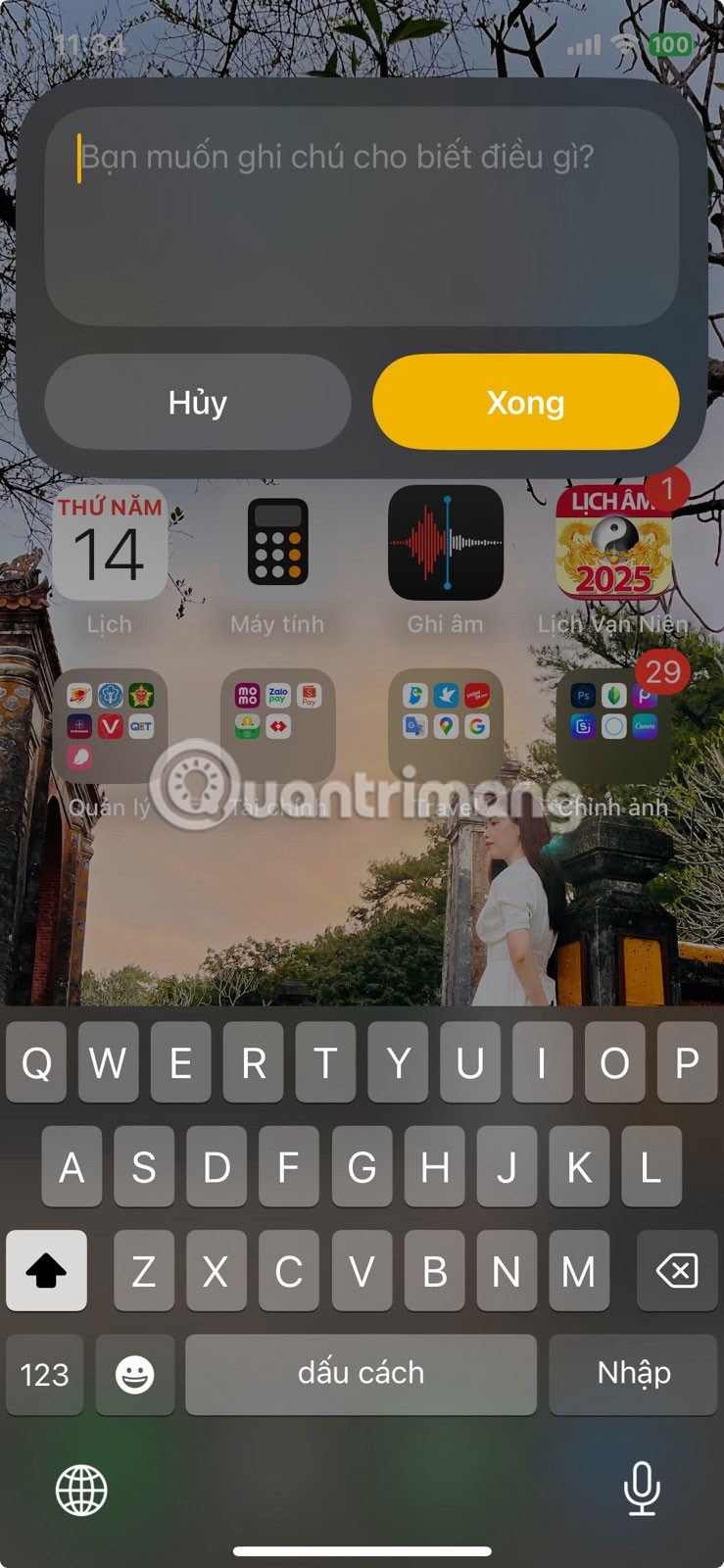
A parancsikont akár testre is szabhatod, ha szeretnéd. Beállíthatod például, hogy egy másik jegyzetelő alkalmazást nyisson meg, vagy egy adott mappába mentse a jegyzetet. Ha készen állsz, csak koppints duplán az iPhone hátuljára, és megjelenik a Gyorsjegyzetek ablak . Ez bármelyik képernyőn működik, akár alkalmazást használsz, akár a kezdőképernyőt.
Ez a kis változás segít abban, hogy több jegyzetet készíts, mint valaha, egyszerűen azért, mert annyira könnyű használni. Azok a pillanatok, amikor esetleg halogattad a jegyzetelést, hogy később elfelejtsd, mostantól ritkák.
A Pomodoro technika egy egyszerű, de hatékony módja a koncentráció fokozásának. 25 percnyi munkát jelent, majd egy rövid szünetet, mielőtt újrakezdenéd. De nem kell minden alkalommal megnyitnod az Óra alkalmazást, és manuálisan beállítanod az időzítőt.
Ha egy háromszoros koppintást rendelsz a Pomodoro időzítő indításához, kihagyhatod ezeket a plusz lépéseket. Bár a Back Tap nem rendelkezik beépített Pomodoro funkcióval, könnyen létrehozhatsz egyet a Parancsok alkalmazással.
A Parancsok alkalmazásban lépj a Gyűjtemények lapra, keress rá a pomodoro kifejezésre , majd add hozzá a Pomodoro indítása elemet a könyvtáradhoz. A hozzáadást követően lépj a Hátsó koppintás beállításaihoz, és állítsd be a Háromszoros koppintás viselkedést. Mostantól mindössze három gyors koppintással az iPhone hátulján megjelenik egy felugró ablak, és azonnal elindíthatod a Pomodoro időzítőjét.
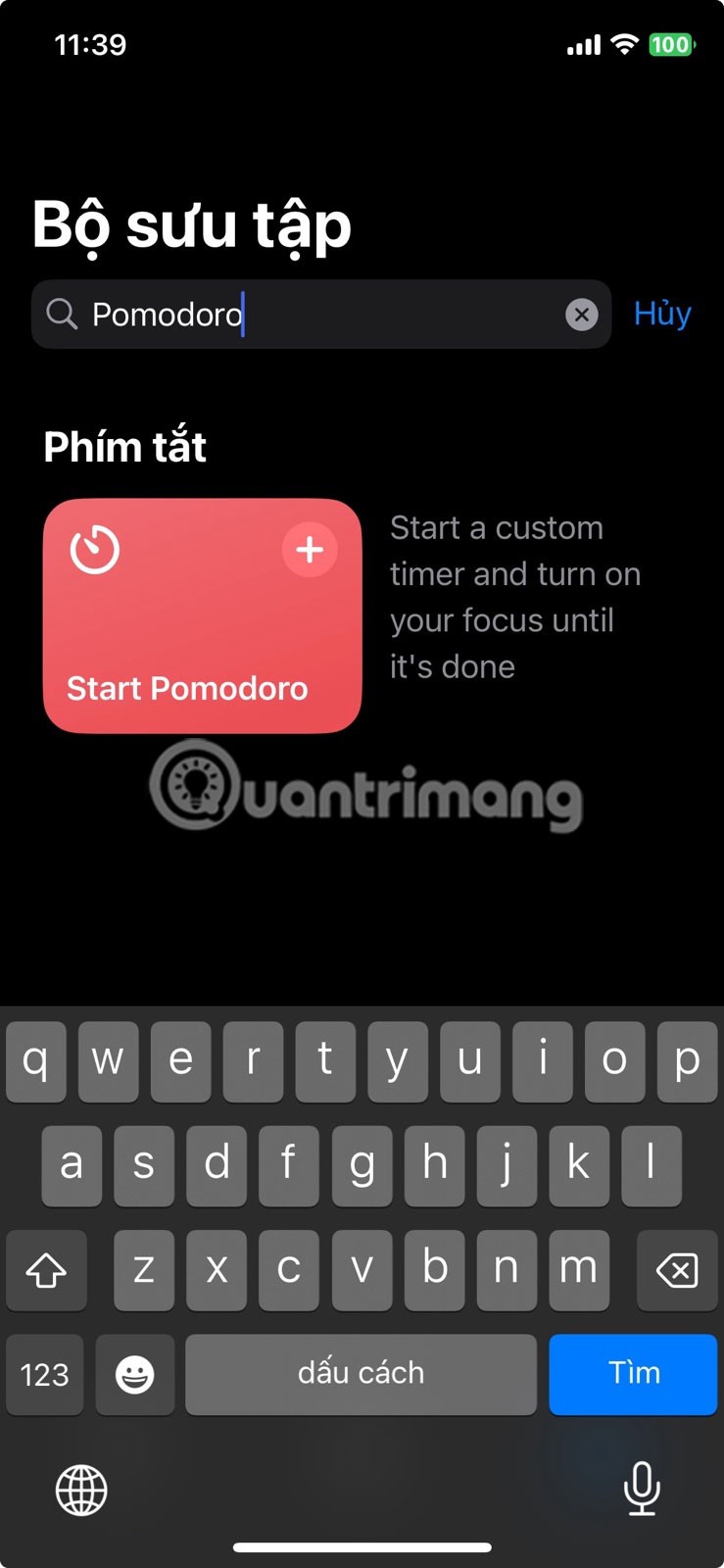
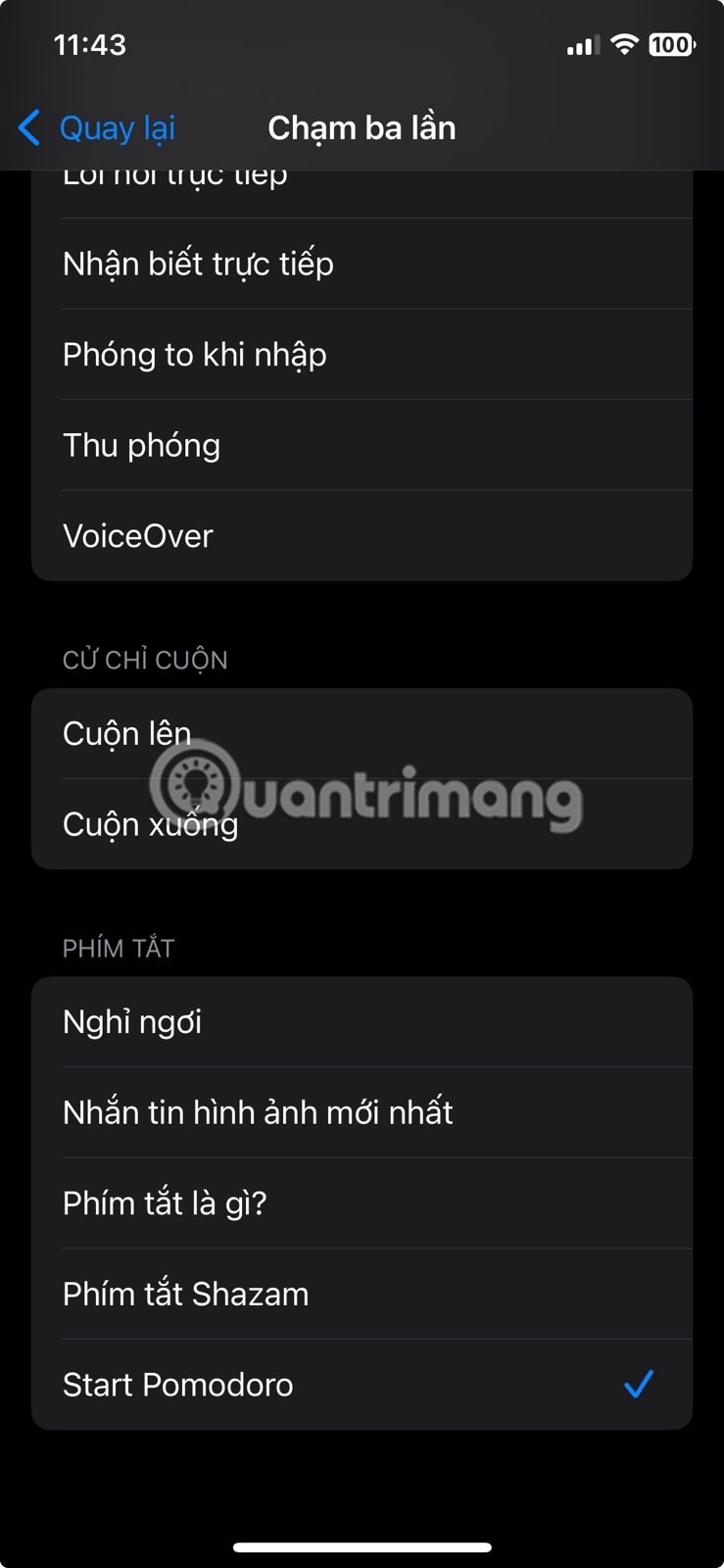
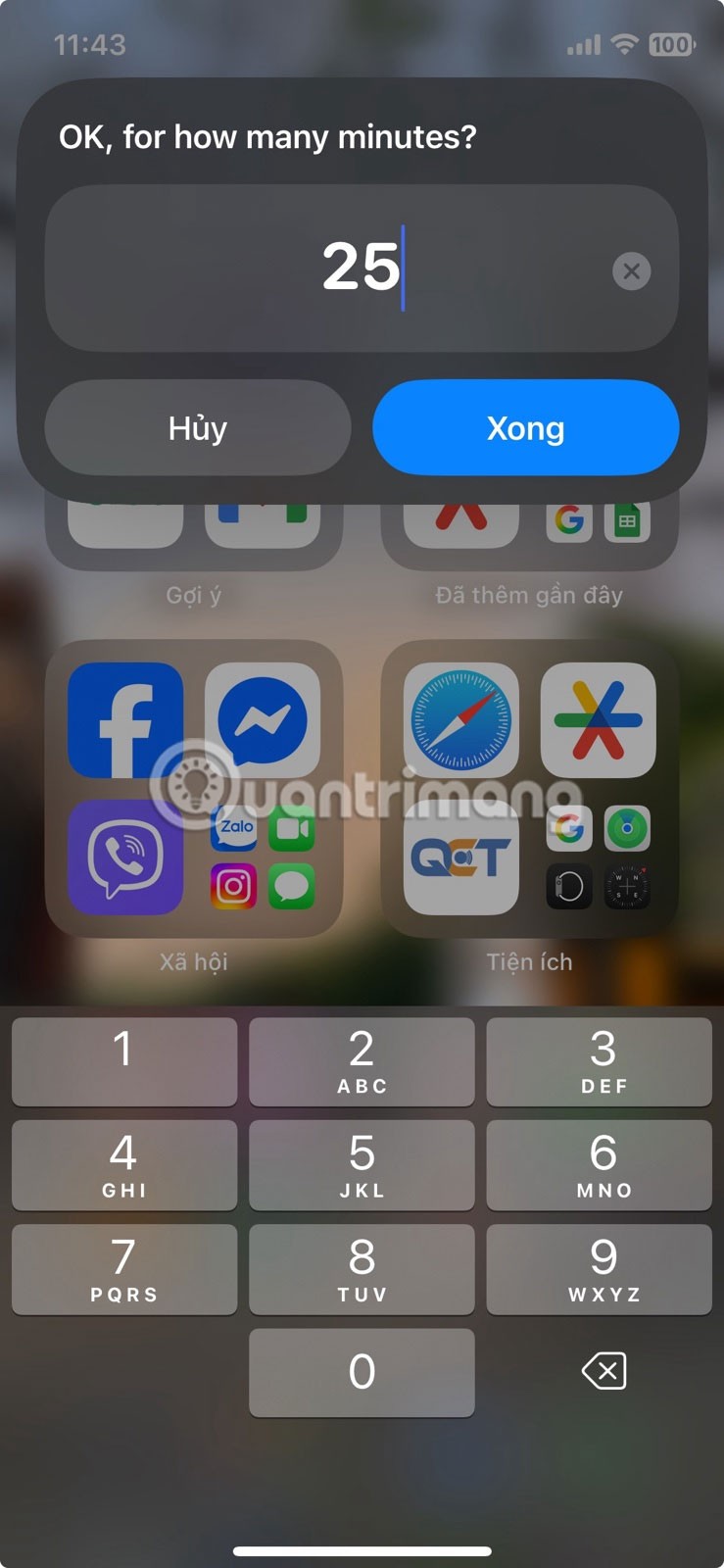
A halogatók számára a Pomodoro technika valódi áttörést jelentett. Az pedig, hogy egyetlen három érintéssel el lehet indítani egy Pomodoro-használatot, sokaknak segített kitartani mellette.
Néhány iPhone funkció nyilvánvaló és könnyen észrevehető. Mások könnyen figyelmen kívül hagyhatók, még akkor is, ha már egy ideje használod az iPhone-odat. A Vissza Koppintás egy ilyen funkció, és segíthet abban, hogy produktívabb legyél.
A fenti példák csak a kezdetet jelentik. Ha már használod a Parancsok alkalmazást a mindennapi feladatok automatizálására, a Vissza koppintással elindíthatod kedvenc műveleteidet, hogy még egyszerűbbé tedd a folyamatot.
Némi kísérletezés után sokan találtak néhány olyan kombinációt, amelyekkel telefonjuk érzékenyebbé és személyre szabottabbá válik.
Például beállíthatsz egy dupla koppintásos gesztust képernyőkép készítéséhez. Sokan rendszeresen készítenek képernyőképeket Instagram-hirdetésekhez, rövid bejegyzésekhez, alkalmazáshibákhoz stb. - és ez sokkal gyorsabb, mint két gomb megnyomása. Még akkor is működik, ha valami más van a képernyőn, így zökkenőmentesnek érződik.
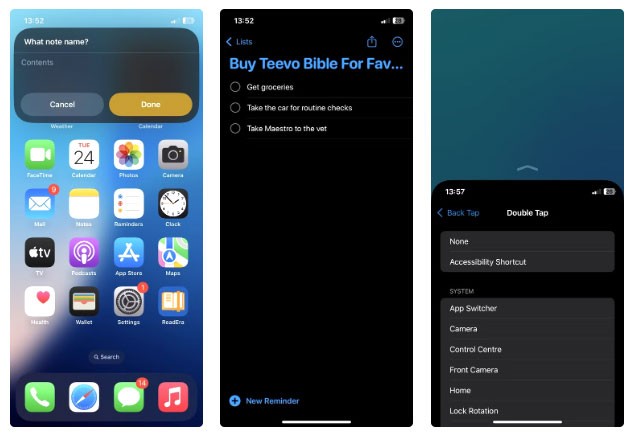
A Triple Tap segítségével parancsikont hozhatsz létre az aktuális tartózkodási helyed rögzítéséhez és új jegyzet megnyitásához. Használd, hogy nyomon kövesd, hol jártál ügyintézés vagy felfedezés közben. Triple Tap, írj be egy jegyzetet, és már indulhatsz is; gyors és megbízható.
A Képernyőkoppintás gesztussal más egyéni parancsokat is futtathatsz . Próbálj ki parancsokat a teendők listájának megnyitásához, a vágólap beillesztéséhez a Jegyzetek alkalmazásba, vagy akár a zenelejátszás vezérléséhez. Ha vannak automatizálások beállítva a Parancsok alkalmazásban, ez az egyik legegyszerűbb módja annak, hogy elindítsd őket anélkül, hogy a menükben kellene turkálnod.
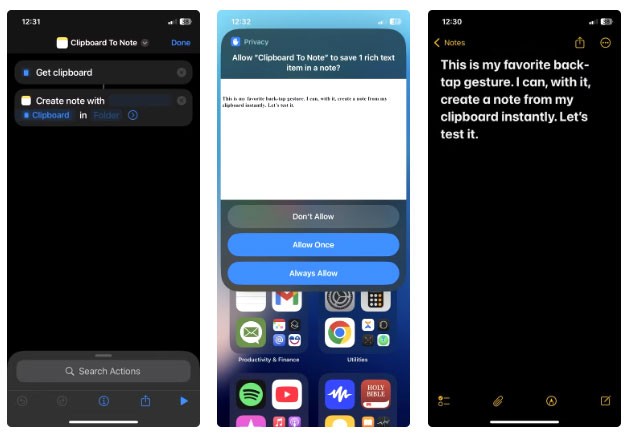
Számos beépített opció is található. A Képernyőolvasó hasznos, ha fel szeretnéd olvasni a tartalmat, az olyan akadálymentesítési funkciók, mint a Nagyító vagy a VoiceOver pedig könnyen beállíthatók.
Egy másik széles körben használt gesztus az Akadálymentesítési parancsikon , amely kissé másképp működik. A telefon hátuljának koppintása helyett egyszerűen háromszor meg kell nyomni az oldalsó gombot. Görgess a Kisegítő lehetőségek menü aljára, és koppints a Kisegítő lehetőségek parancsikonja lehetőségre a lehetőségek eléréséhez. Válassz ki annyit, amennyit csak szeretnél, és a vezérlők segítségével tetszés szerint átrendezheted őket. Mindegyik megjelenik a menüben, amikor háromszor megnyomod az oldalsó gombot.
Beállíthatja a Színszűrőket (amelyek szürkeárnyalatosra állítják a képernyőt), hogy bekapcsolódjanak, ha csökkenteni szeretné a vizuális rendetlenséget, vagy ha fókuszban szeretne maradni. Ez a beállítás általában el van rejtve a Beállítások menüben , de ezzel a gyorsbillentyűvel csak egy gyors gombnyomásra van.
A hátlap érintése nem egy olyan funkció, amit az Apple sokat reklámoz, de ha egyszer elkezded használni, meglepően természetesnek érződik. Ez egyike azoknak a funkcióknak, amelyek egyszerűen beépülnek a rutinba, és csendben megkönnyítik a telefon használatát.
Ha még nem tetted meg, állítsd be és próbáld ki. Valószínűleg azon fogsz tűnődni, miért nem kezdted el hamarabb.
Az Apple jobban teljesít, mint a legtöbb cég az adatvédelem terén. De az iPhone összes alapértelmezett beállítása nem a felhasználó érdekeit szolgálja.
Ezzel a műveletgombbal bármikor felhívhatja a ChatGPT-t a telefonjáról. Íme egy útmutató a ChatGPT megnyitásához az iPhone-on található műveletgombbal.
Hogyan készíthetsz hosszú képernyőképet iPhone-on, könnyedén rögzítheted a teljes weboldalt. Az iPhone görgethető képernyőkép funkciója iOS 13 és iOS 14 rendszereken érhető el, és itt egy részletes útmutató arról, hogyan készíthetsz hosszú képernyőképet iPhone-on.
Az iCloud-jelszó módosításához többféleképpen is lehetőséged van. Az iCloud-jelszavadat megváltoztathatod a számítógépeden vagy a telefonodon egy támogatási alkalmazáson keresztül.
Amikor egy közösen készített albumot küldesz valaki másnak iPhone-on, az illetőnek bele kell egyeznie a csatlakozásba. Az iPhone-on többféleképpen is elfogadhatod az album megosztására vonatkozó meghívókat, az alábbiak szerint.
Mivel az AirPodsok kicsik és könnyűek, néha könnyű elveszíteni őket. A jó hír az, hogy mielőtt elkezdenéd szétszedni a házadat az elveszett fülhallgatód keresése közben, nyomon követheted őket az iPhone-oddal.
Tudtad, hogy attól függően, hogy az iPhone-od gyártási régiója hol készült, eltérések lehetnek a más országokban forgalmazott iPhone-okhoz képest?
Az iPhone-on a fordított képkeresés nagyon egyszerű, ha a készülék böngészőjét használhatja, vagy harmadik féltől származó alkalmazásokat is használhat további keresési lehetőségekért.
Ha gyakran kell kapcsolatba lépned valakivel, néhány egyszerű lépéssel beállíthatod a gyorshívást iPhone-odon.
Az iPhone képernyőjének vízszintes elforgatása segít filmeket vagy Netflixet nézni, PDF-eket megtekinteni, játékokat játszani... kényelmesebben és jobb felhasználói élményben részesülni.
Ha valaha is arra ébredtél, hogy iPhone-od akkumulátora hirtelen 20%-ra vagy az alá csökkent, nem vagy egyedül.
A Családi megosztás lehetővé teszi, hogy akár hat személlyel is megoszthassa Apple-előfizetéseit, vásárlásait, iCloud-tárhelyét és tartózkodási helyét.
Az Apple hivatalosan is elindította az iOS 18-at, az iPhone operációs rendszer legújabb verzióját, vonzó funkciókkal és gyönyörű háttérképekkel.
A legtöbb emberhez hasonlóan valószínűleg csak küldesz (vagy elolvasol) egy üzenetet, és továbblépsz. De valószínűleg egy csomó rejtett funkcióról maradsz le.
Amikor egy másik forrásból telepítesz egy alkalmazást az iPhone-odra, manuálisan kell megerősítened, hogy az alkalmazás megbízható. Ezután az alkalmazás települ az iPhone-odra használatra.
Ha kijelentkezik a Mail fiókjából iPhone-on, azzal teljesen kilép a fiókjából, és egy másik e-mail szolgáltatásra vált.
Új iPhone beállításakor hasznos, ha nagyszerű alkalmazásokból álló szilárd alapokkal kezdünk.
Nincs semmi bonyolult abban, hogyan kell csinálni.
Egy számítógéphez képest, ahol az egérrel precízen lehet kijelölni a kívánt elemeket, egy iPhone-on (vagy iPaden) sokkal nehezebb a megfelelő helyre koppintani. Egészen addig, amíg meg nem ismered a rejtett trackpadet, ami végig az ujjad alatt volt.
Ez egy fehér háttérképek gyűjteménye, fehér háttérfotók minden képernyőfelbontáshoz. Ha tetszik a fehér, kérjük, tekintse meg ezt az albumot.
Az Apple jobban teljesít, mint a legtöbb cég az adatvédelem terén. De az iPhone összes alapértelmezett beállítása nem a felhasználó érdekeit szolgálja.
Ezzel a műveletgombbal bármikor felhívhatja a ChatGPT-t a telefonjáról. Íme egy útmutató a ChatGPT megnyitásához az iPhone-on található műveletgombbal.
Hogyan készíthetsz hosszú képernyőképet iPhone-on, könnyedén rögzítheted a teljes weboldalt. Az iPhone görgethető képernyőkép funkciója iOS 13 és iOS 14 rendszereken érhető el, és itt egy részletes útmutató arról, hogyan készíthetsz hosszú képernyőképet iPhone-on.
Az iCloud-jelszó módosításához többféleképpen is lehetőséged van. Az iCloud-jelszavadat megváltoztathatod a számítógépeden vagy a telefonodon egy támogatási alkalmazáson keresztül.
Amikor egy közösen készített albumot küldesz valaki másnak iPhone-on, az illetőnek bele kell egyeznie a csatlakozásba. Az iPhone-on többféleképpen is elfogadhatod az album megosztására vonatkozó meghívókat, az alábbiak szerint.
Mivel az AirPodsok kicsik és könnyűek, néha könnyű elveszíteni őket. A jó hír az, hogy mielőtt elkezdenéd szétszedni a házadat az elveszett fülhallgatód keresése közben, nyomon követheted őket az iPhone-oddal.
Tudtad, hogy attól függően, hogy az iPhone-od gyártási régiója hol készült, eltérések lehetnek a más országokban forgalmazott iPhone-okhoz képest?
Az iPhone-on a fordított képkeresés nagyon egyszerű, ha a készülék böngészőjét használhatja, vagy harmadik féltől származó alkalmazásokat is használhat további keresési lehetőségekért.
Ha gyakran kell kapcsolatba lépned valakivel, néhány egyszerű lépéssel beállíthatod a gyorshívást iPhone-odon.
Az iPhone képernyőjének vízszintes elforgatása segít filmeket vagy Netflixet nézni, PDF-eket megtekinteni, játékokat játszani... kényelmesebben és jobb felhasználói élményben részesülni.


















